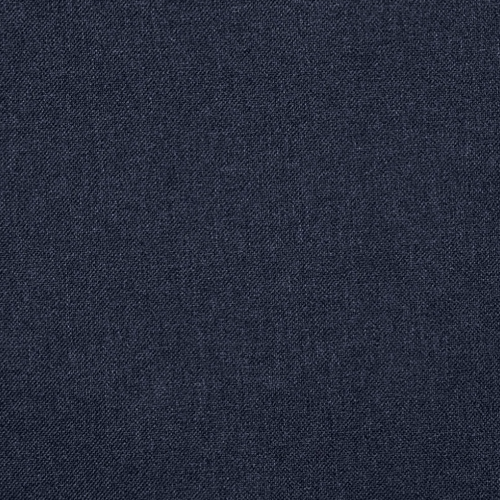Все характеристики
Характеристики
Производитель:
LAUT
Тип:
Чехол-папка
Материал:
Ткань
Совместимость:
MacBook Air 13" (M1, 2020), MacBook Pro 13" (M1, M2, 2022), MacBook Pro 13" (2016-2019), MacBook Air 13,6" (M2, 2022 | M3 2024), MacBook Pro 14" M1 - M5 (2001-2025 року)
Цвет:
Olive, Olive
Показать все характеристики
Скрыть все характеристики
Описание
Чехол-папка LAUT URBAN PROTECTIVE SLEEVE

Похожие товары
Чехол-папка Native Union Ultralight 16" Sleeve Case Slate Green for MacBook Pro 16" (STOW-UT-MBS-GRN-16)
1 999 ₴
45.9 $
Чехол MW Seasons Sleeve Case Yellow for MacBook Air 13 / MacBook Pro 13 Retina (MW-410115)
1 099 ₴
25.24 $
Товар добавлен в корзину

Чехол-папка LAUT URBAN PROTECTIVE SLEEVE для MacBook 14" - Olive (L_MB14_UR_GN)
1 600 ₴
36.74 $
х шт.
Подтверждение по SMS
×Код отправлен на